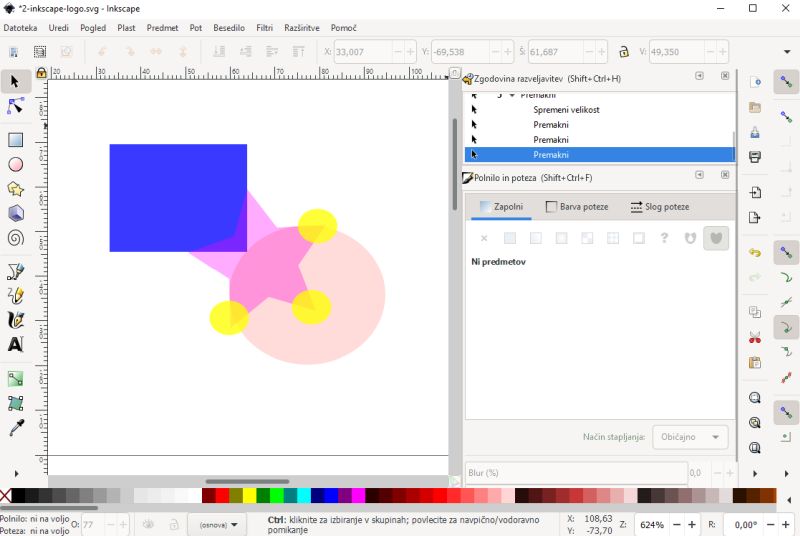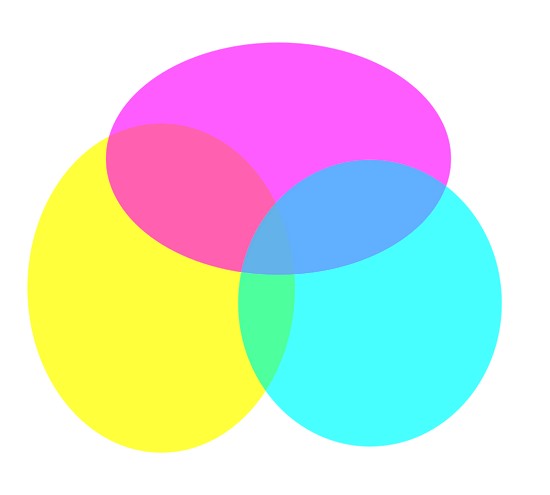Vektorsko grafiko po navadi uporabljajo risalni programi, ki uporabniku omogočajo izdelavo in popravljanje tehničnih diagramov, na primer načrtov hiš ali avtomobilov.
Z vektrosko določenimi slikami si se že srečal v programih za urejanje besedil.
Ko si v Wordu v svoje besedilo dodal sonček ali oblaček, si v orodni vrstici izbral obliko in jo vsatvil v besedilo.
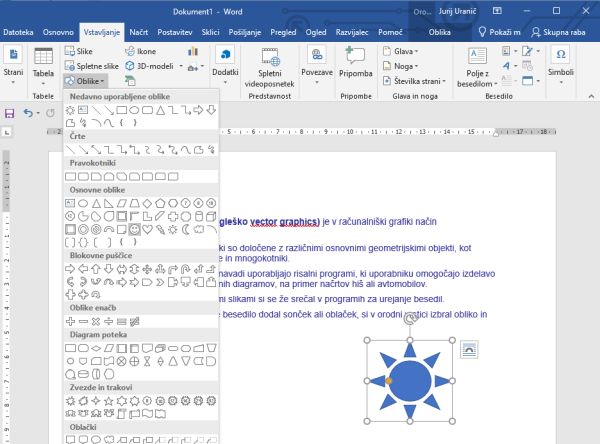
Vektorske slike imajo obrobo in polnilo.
S kombinacijo črt in krivulj lahko narišemo različne predmete. Predmete lahko zapolnimo z barvo, barvnim prelivom ali celo z vzorcem.
Na levi strani vidimo samo podobo, na desni strani pa že dejanske linije, ki sestavljajo risbo z barvnim polnilom.
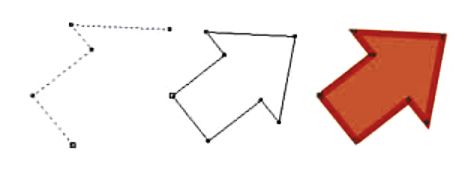
Vektorsko sliko sestavljajo vozlišča.
Vsaka črta ali krivulja je
lahko sestavljena iz več vozlišč z ravnimi odseki ali iz manj
vozlišč z neravnimi odseki.
Ta risba nam predstavi oba omenjena principa, po katerih delujejo vsi programi za risanje vektorskih risb.
Na levi strani vidimo krog, sestavljen iz točk, ki so med seboj povezane z ravnimi linijami.
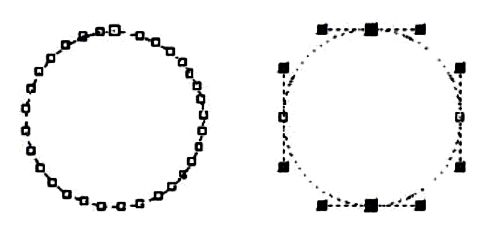
Na desni strani vidimo isti krog, ki je narisan z uporabo 4 točk, ki so med seboj povezane s krivuljami.
Vektorske risbe sestavlja množica geometrijskih oblik, kot so pravokotniki,
krogi, krivulje in druge skupine predmetov.
Programi za risanje in urejanje vektorskih slik v datoteko shranjujejo navodila,
kako naj bo slika narisana in ne, kako naj slika zgleda.
To je ključna razlika med bitnimi in vektorskimi slikami. Rastrska in vektorska slika.
Spodaj je prikazana točkovna slika, ki je predelana v vektorsko
Prva slika je navadna točkovna. Sledi ji vektorska različica (za
pretvorbo se uporabi program, ki s proučevanjem linij,
in barv osnovne slike ustvari geometrijske like.
Te like lahko nato poljubno premikamo in spremijamo. To je prikazano na tretji sliki.
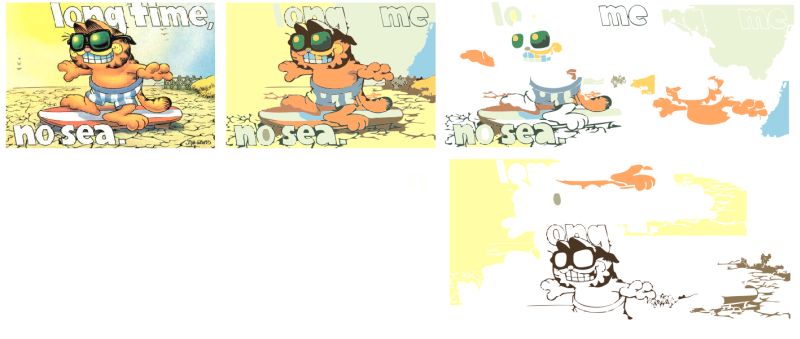
Točkovna in vektorska slika.
Ker je vektorska slika matematično določena, jo lahko poljubno povečamo ali pomanjšamo,
ne da bi pri tem izgubili kvaliteto slike. V programih, kot je AutoCad (vi ste pri Tehniki in tehnologiji
uporabili različico za učence - Cici-Cad), vedno rišemo v realnem merilu ne glede na to,
ali rišemo stolpnico ali vijak z matico.
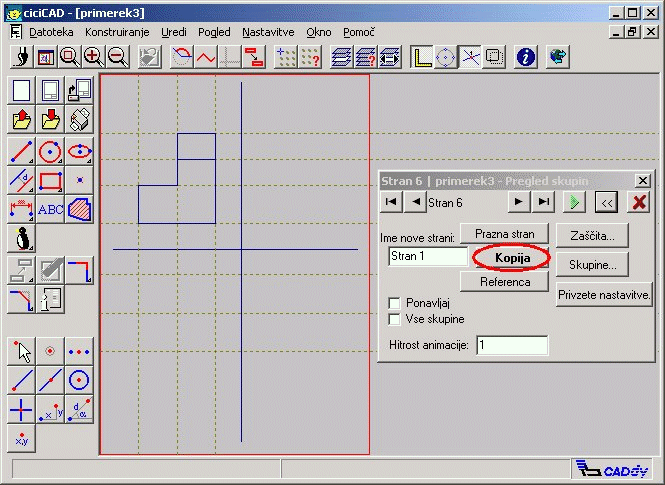
Slabost vektorske slike je v tem, da mora le ta v primerjavi z bitno sliko ostati preprosta.
Vektorsko risbo je nemogoče oblikovati tako, da bi do potankosti imela videz bitne slike.
Ohranja nenaraven videz.
Za risanje vektorskih slik nam je na voljo več programov. Za pripravo na tisk se najbolj uporabljajo Adobe Illustrator, Corel Draw, InkScape...
Vektorsko risanje slik uporabljajo tudi programi (AutoCAD, Caddy, Eagle), ki so namenjeni risanju tehniških načrtov.
Datotečni formati vektorskih slik
Najpogosteje uporabljeni formati vektorskih slik so:
SVG: uporablja se za prikaz vektorskih slik na spletu.
PDF: večnamenski datotečni format, primeren za pripravo na tisk.
EPS: prilagodljiv datotečni format, ki lahko vsebuje bitno in vektorsko sliko.
CDR: format, ki ga uporablja CorelDraw
PICT: datotečni format, ki lahko vsebuje bitno in vektorsko sliko; večinoma se uporablja na Apple računalnikih.
Zapis vektorske slike je v bistvu navodilo, kaj naj program izriše. Kako tako navodilo za program izgleda si lahko ogledate na primeru.
Za izpis navodila klinite na spodnjo sliko: (Izpisalo sem vam bo navodilo, po katerem potem program prikaže spodnjo sliko.)
Pretvorba bitne slike v vektorsko in obratno
Bitne slike lahko pretvorimo v vektorske in obratno. Primeri uporabe pretvorb:
Pretvorba vektorske slike v bitno je enostavna.
Izvrši se že s pritiskom na tipko PrintScrn in z lepljenjem
slike na delovno površino programa za urejanje bitnih slik.
Za pretvorbo bitne slike v vektorsko potrebujemo program.
Pri pretvorbi se slika popači oziroma dobi nenaraven videz. Za dosego
želenega rezultata pretvorbe moramo preizkusiti različne nastavitve
programa.
Vektorske slike moramo pretvoriti v točkovne, če jih hočemo upporabiti
v Wordu, Powerpointu ali objaviti na spletnih straneh.
Naloga 1
V tem tednu si boš na računalnik namestil brezplačen program za urejanje vektorskih slik.
Program se imenuje InkScape.

Preneseš si ga lahko neposreno iz spletne strani: https://inkscape.org
Za namestitev lahko uporabiš orodnje Ninite: https://ninite.com
Prednost take namestitve je, da se ti na računalnik namesti program
brez vseh reklam in reklamnih programov!
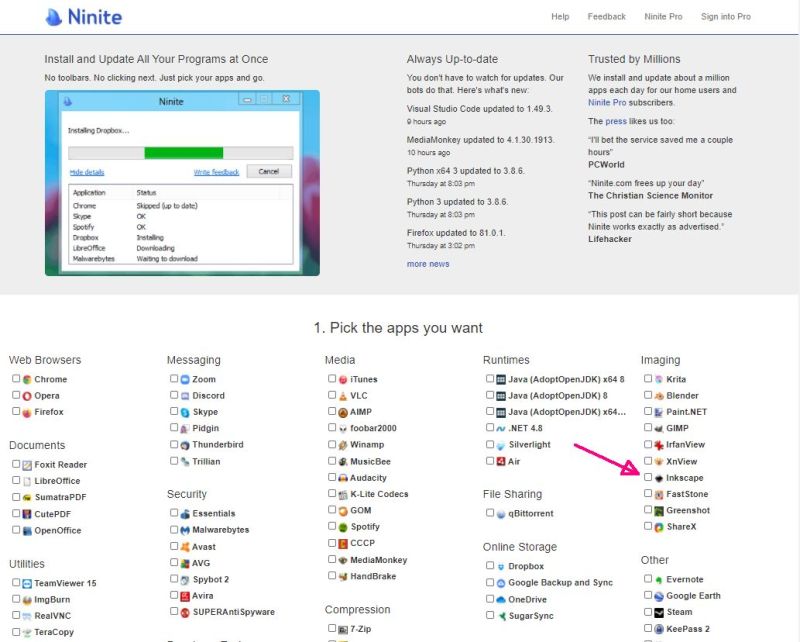
Lahko pa si preneseš namestitveno datoteko tudi iz spletne strani OŠ Vojnik.
 64 bitna različica (verzija - 1.01 sept. 2020)
64 bitna različica (verzija - 1.01 sept. 2020) 32 bitna različica (verzija - 1.01 sept. 2020) To boš potreboval v primeru, če bi imaš na računalniku nameščene 32 bitne Windowse*.
32 bitna različica (verzija - 1.01 sept. 2020) To boš potreboval v primeru, če bi imaš na računalniku nameščene 32 bitne Windowse*. * Če ne veš katere windowse imaš, preprosto preizkusi najprej 64 bitno verzijo.
V primeru, da te namestitveni program zavrne z opozorilom, da ta verzija ni za tvoj računalnik, poskusi z drugo.,
Naloga 2
Odpri program InkScape in se malo poigraj z njim.